Ako opraviť, že iPhone neprijíma texty z Androidu
Rôzne / / April 05, 2023
Pomocou textových správ a správ môžete na telefóne komunikovať so svojimi priateľmi a rodinou. Ak však na svojom zariadení nemôžete odosielať ani prijímať správy, môže to byť skutočne frustrujúce. Ak ste sa tiež stretli s tým, že tento iPhone neprijíma texty z Androidu, nemusíte sa obávať. V tomto článku budeme diskutovať o tom, ako opraviť texty, ktoré neboli prijaté na iPhone, alebo problém s textom Android, ktorý nebol prijatý na iPhone. Pokračujte v čítaní tohto článku, aby ste získali prehľad o vyriešení tohto problému, aby ste mohli pokračovať vo svojom úsilí o odosielanie správ.

Obsah
- Ako opraviť, že iPhone neprijíma texty z Androidu
- Metóda 1: Reštartujte iPhone
- Metóda 2: Vypnite režim v lietadle
- Metóda 3: Vynútené zatvorenie aplikácií
- Metóda 4: Odblokujte kontakty
- Metóda 5: Povoľte MMS
- Metóda 6: Aktualizujte nastavenia operátora
- Metóda 7: Aktualizujte iOS
- Metóda 8: Odstráňte staré textové správy
- Metóda 9: Kontaktujte poskytovateľa operátora
- Metóda 10: Obnovte nastavenia siete
Ako opraviť, že iPhone neprijíma texty z Androidu
Pokračujte v čítaní ďalej, aby ste našli spôsoby, ako problém vyriešiť iPhone neprijímanie podrobných textov z Androidu s užitočnými ilustráciami pre lepšie pochopenie.
Metóda 1: Reštartujte iPhone
Bežné chyby je možné opraviť vo vašom zariadení a váš iPhone bude obnovený z dočasných závad, keď ho reštartujete. Ak teda narazíte na iPhone, ktorý nedostáva texty z problému so systémom Android, môžete skúsiť reštartovať svoj iPhone, aby ste opravili chyby alebo chyby programu. Aby ste sa oboznámili s tým, ako môžete reštartovať svoj iPhone, prečítajte si našu príručku Ako reštartovať iPhone X.
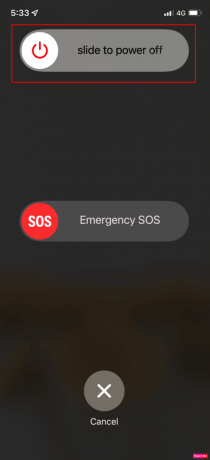
Metóda 2: Vypnite režim v lietadle
Uistite sa, že na svojom iPhone vypnite režim v lietadle, pretože ak je zapnutý, môžete naraziť na texty, ktoré iPhone neprijal. Ak chcete získať prehľad o tom, ako môžete vypnúť režim v lietadle, postupujte podľa krokov uvedených nižšie:
1. Potiahnutím nadol z pravého horného rohu obrazovky vášho iPhone získate prístup k Riadiace centrum.
2. potom vypnúť prepínač pre Ikona režimu v lietadle zakázať ho.
Poznámka: Ak je ikona režimu v lietadle sivá, znamená to, že režim v lietadle je vypnutý.
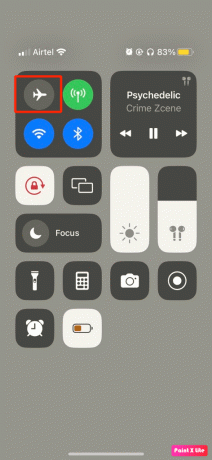
Prečítajte si tiež: Ako vypnúť režim spánku na iPhone
Metóda 3: Vynútené zatvorenie aplikácií
Vynútené zatvorenie aplikácií môže pomôcť vyriešiť problém, pretože môžete čeliť problému v dôsledku dočasnej chyby. Ak sa chcete dozvedieť, ako to urobiť, postupujte podľa krokov uvedených nižšie:
Možnosť I: Pre iPhone X a novší
1. Potiahnite prstom nahor zo spodnej časti tvojho Domovská obrazovka a potom sa zastavte v strede obrazovky. Ak tak urobíte, zobrazia sa vám všetky aplikácie, ktoré sú momentálne spustené.

2. Potiahnite hore na ukážky aplikácií aby som ich zatvoril.
Možnosť II: Pre iPhone 8, iPhone SE a iPod touch
1. Stlačte tlačidlo domovské tlačidlo dvakrát vidieť zoznam aplikácií ktoré sa nedávno používajú.
2. ďalej potiahnutím nahor na ukážky aplikácií prinútiť ich všetkých zavrieť.
Metóda 4: Odblokujte kontakty
Ak ste zablokovali určité kontaktné číslo systému Android a ešte ste ho neodblokovali, nebudete môcť z tohto čísla prijímať a odosielať textové správy. Takže sa uistite, že to nie je váš prípad. Ak chcete zistiť, ako môžete číslo odblokovať, prečítajte si nasledujúce kroky:
1. Otvor nastavenie aplikáciu na vašom iPhone.
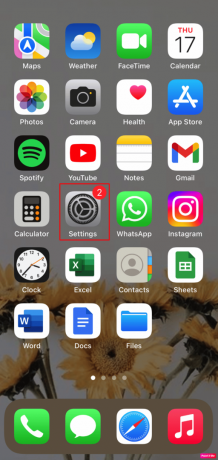
2. Potom klepnite na Telefón > Blokované kontakty.
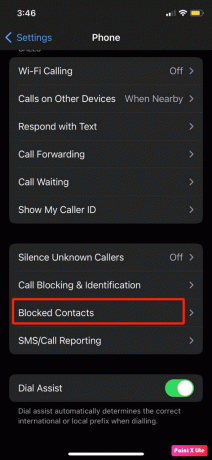
3. Nájdite a potiahnite prstom doľava požadované telefónne číslo Android a klepnite na Odblokovať.
Prečítajte si tiež: Ako opraviť zmiznutie všetkých mien kontaktov na iPhone
Metóda 5: Povoľte MMS
Ďalšou metódou, ktorú si môžete zvoliť na vyriešenie problému, je povolenie MMS, aby ste sa s touto metódou oboznámili, prečítajte si nižšie:
1. Spustite nastavenie aplikáciu na vašom iPhone.
2. Potom klepnite na Správy možnosť.
3. Zapnúť prepínač pre Správy MMS možnosť pod SMS/MMS nadpis.
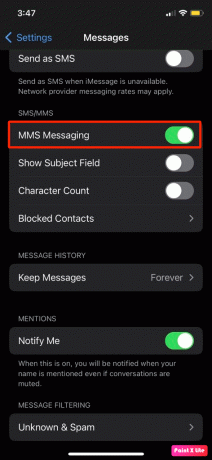
Metóda 6: Aktualizujte nastavenia operátora
Na vyriešenie problému môžete aktualizovať nastavenia operátora na svojom iPhone. Tieto súbory sú dôležité súbory, ktoré obsahujú údaje o vašom iPhone a vašej mobilnej sieti. Musia byť aktualizované, aby zabezpečili konektivitu a najlepší výkon s vašou sieťou. Váš iPhone vás zvyčajne upozorní, keď je k dispozícii aktualizácia, ale je veľmi možné, že ich prehliadnete. Ak chcete skontrolovať aktualizáciu nastavení operátora, postupujte podľa nasledujúcich krokov:
1. Spustiť nastavenie na vašom iPhone.
2. Potom klepnite na generál.
3. Teraz klepnite na O z menu.
Poznámka: Ak sú k dispozícii nejaké aktualizácie, zobrazí sa výzva na ich inštaláciu.

Prečítajte si tiež: Opravte, že upozornenie na správu pre iPhone nefunguje
Metóda 7: Aktualizujte iOS
Vždy, keď je na vašom zariadení k dispozícii nová aktualizácia, nemali by ste ju preskočiť. Namiesto toho by ste mali svoj iPhone aktualizovať. Inštaláciou najnovšej aktualizácie softvéru môžu používatelia vyriešiť problémy, s ktorými sa môžu stretnúť, ako napríklad, že iPhone neprijíma texty zo systému Android alebo texty, ktoré iPhone neprijíma. Ak chcete aktualizovať svoj iPhone, postupujte podľa krokov uvedených nižšie:
Poznámka: Pred aktualizáciou vášho iPhone sa uistite, že máte dobré internetové pripojenie.
1. Spustite iPhone nastavenie.
2. Klepnite na generál možnosť.

3. Ďalej klepnite na Aktualizácia softvéru možnosť.

4. Klepnite na Stiahnite si a nainštalujte možnosť.
Poznámka: Ak sa zobrazí správa so žiadosťou o dočasné odstránenie aplikácií, pretože iOS potrebuje viac miesta na aktualizáciu, klepnite na Pokračovať alebo zrušiť.

5A. Ak chcete, aby sa aktualizácia uskutočnila okamžite, klepnite na Inštalácia možnosť.
5B. Alebo ak klepnete na Nainštalujte dnes večer a zapojte svoje iOS zariadenie do napájania pred spaním, vaše zariadenie bude automaticky aktualizované cez noc.
Poznámka: Máte tiež možnosť nainštalovať softvér neskôr tak, že sa rozhodnete Pripomeň mi neskôr.
Pokračujte v čítaní, aby ste sa dozvedeli viac spôsobov, ako opraviť iPhone, ktorý neprijíma texty z problému so systémom Android.
Metóda 8: Odstráňte staré textové správy
Ak tvoj Úložisko iPhone je plné, vaše zariadenie nemusí ukladať ďalšie správy, ktoré vám budú odoslané. V takom prípade musíte odstrániť niekoľko starých textov, ktoré nepotrebujete, aby ste uvoľnili miesto pre nové správy. Ak to chcete urobiť, prečítajte si nasledujúce kroky:
1. Otvor Správy aplikáciu na vašom iPhone.

2. Potom klepnite na ikona s tromi bodkami z pravého horného rohu obrazovky.
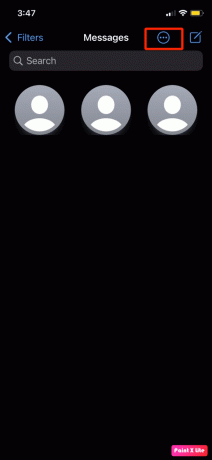
3. Klepnite na Vyberte položku Správy možnosť.
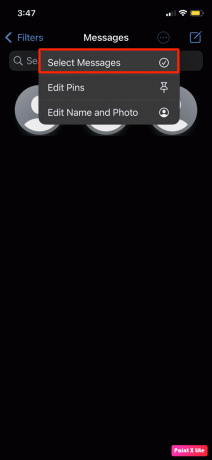
4. Vyberte požadované textové správy že nechceš.
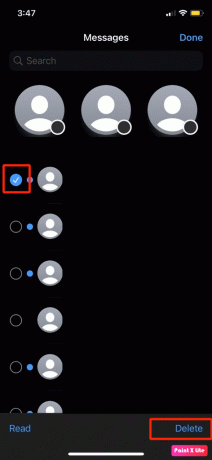
5. Potom klepnite na Odstrániť možnosť v pravom dolnom rohu obrazovky.
6. Klepnite na Odstrániť možnosť z vyskakovacieho okna s potvrdením.
Poznámka: Ak chcete uvoľniť úložisko zo svojho iPhone, ale chcete si uložiť aj svoje staré konverzácie, môžete vymazať úložisko telefónu odstránením niektorých aplikácií, ktoré už nepoužívate.
Prečítajte si tiež: Ako odstrániť správy na iPhone z oboch strán
Metóda 9: Kontaktujte poskytovateľa operátora
Ak vyššie uvedené metódy nefungujú pre vás, kontaktujte svojho operátora uistite sa, že váš mobilný operátor nemá žiadne problémy s pokrytím siete. Tak ich kontaktujte a zistite podrobnosti.
Metóda 10: Obnovte nastavenia siete
Ďalšou metódou, ktorou sa môžete pokúsiť vyriešiť problém s tým, že iPhone neprijíma texty z Androidu, je resetovanie nastavení siete na vašom iPhone. Táto metóda by odstránila všetky nastavenia siete, napríklad akékoľvek zariadenie, ktoré ste spárovali s Bluetooth, uložené heslá WiFi, atď. Ak chcete obnoviť nastavenia siete, prečítajte si kroky uvedené nižšie:
1. OTVORENÉ nastavenie na vašom iPhone.
2. Potom klepnite na generál možnosť.

3. Teraz potiahnite prstom nadol a vyberte Preniesť alebo resetovať iPhone.

4. Klepnite na Resetovať.

5. Nakoniec klepnite na Obnoviť nastavenia siete a zadajte svoj prístupový kód.

Odporúčané:
- Ako povoliť tmavý režim Gmailu v systéme Windows 10
- Oprava neprijímania správ WhatsApp, pokiaľ neotvorím aplikáciu
- Oprava iPhone nemôže odosielať SMS správy
- Ako zobraziť zablokované správy na iPhone
Dúfame teda, že ste pochopili, ako to opraviť iPhone neprijíma texty zo systému Android s podrobnými metódami, ktoré vám pomôžu. Môžete nám dať vedieť akékoľvek otázky alebo návrhy týkajúce sa akejkoľvek inej témy, o ktorej chcete, aby sme vytvorili článok. Napíšte ich do sekcie komentárov nižšie, aby sme to vedeli.

Pete Mitchell
Pete je vedúcim spisovateľom v TechCult. Pete miluje všetky veci technológie a je tiež zanieteným domácim majstrom. Má desaťročné skúsenosti s písaním návodov, funkcií a technologických príručiek na internete.



